Trotz all der Kraft und Wunder, die unsere Telefone zu bieten haben, ist die Wahrheit, dass sie nur Mini-Computer sind. Sie könnten auf frustrierende Fehler stoßen, für die es scheinbar keine Lösung gibt. In diesem Fall müssen Sie möglicherweise einen Werksreset durchführen. Dadurch wird Ihr Telefon vollständig gelöscht, was bedeutet, dass alle Daten auf dem Telefon vollständig entfernt werden.
So führen Sie einen Soft-Reset (Neustart) des Galaxy S22 durch
Wenn Sie versuchen, Probleme mit Ihrem Galaxy S22 zu beheben und den Schiefer nicht vollständig sauber wischen möchten, gibt es eine Methode, die Sie ausprobieren können. Ein einfacher Soft-Reset könnte alle Probleme lösen, auf die Sie stoßen, und die Notwendigkeit beseitigen Werksresbeim Galaxy S22. So können Sie einen Soft-Reset auf Ihrem neuen Telefon durchführen:
- Halten Sie die gedrückt Seite und Lautstärke runter Tasten gleichzeitig.
- Sobald das Power-Menü erscheint, tippen Sie auf Ausschalten.
- Zapfhahn Ausschalten nochmal zur Bestätigung.
- Warten Sie einen Moment.
- Nachdem Ihr Telefon vollständig ausgeschaltet ist, halten Sie die gedrückt Seitentaste bis das Samsung-Logo erscheint.
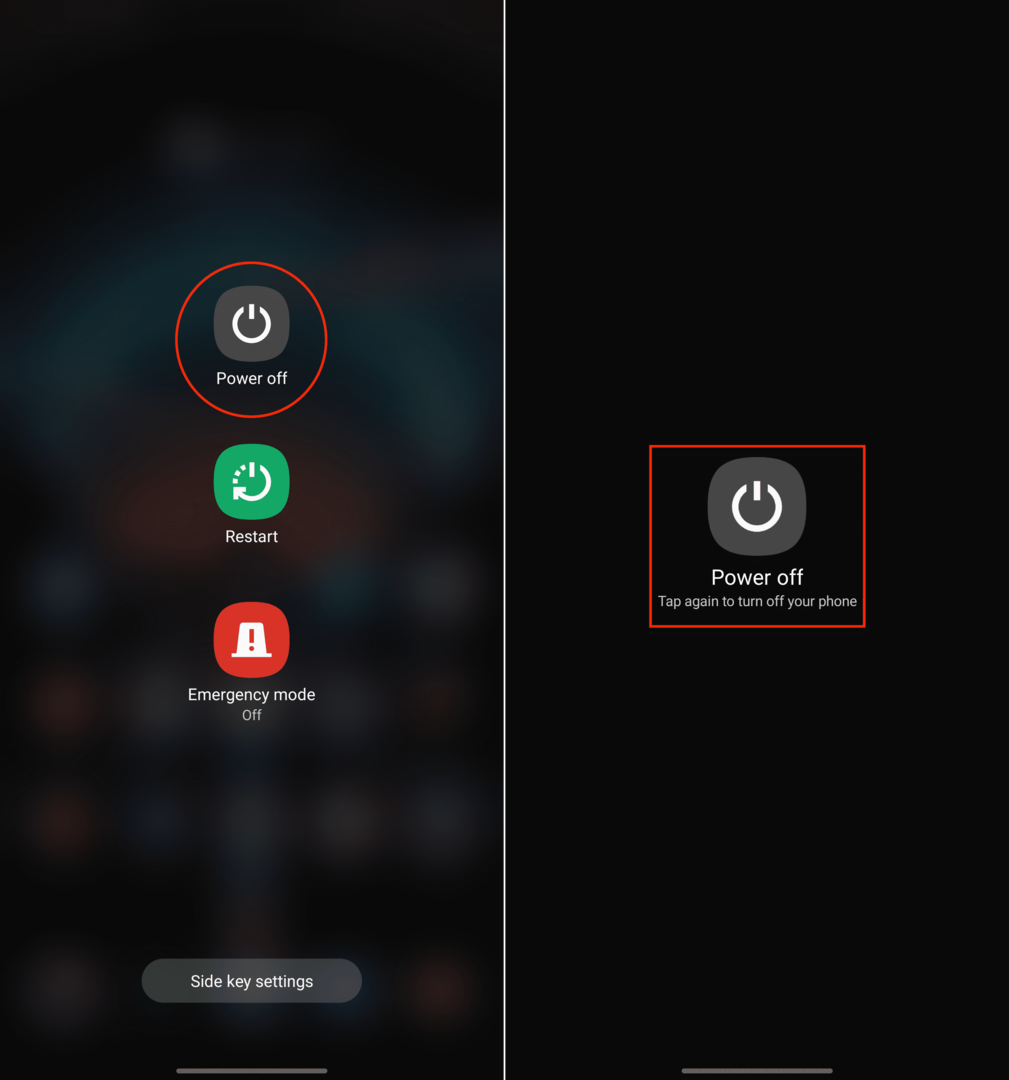
So setzen Sie das Galaxy S22 über die Einstellungen auf die Werkseinstellungen zurück
Wenn Sie keine schwerwiegenden Probleme mit der Benutzeroberfläche haben und immer noch auf die Einstellungen-App zugreifen können, ist dies der einfachste Weg, das Galaxy S22 auf die Werkseinstellungen zurückzusetzen.
- Öffne das Einstellungen App auf dem Galaxy S22.
- Scrollen Sie nach unten, bis Sie erreichen Allgemeine Geschäftsführung und tippen Sie darauf.
- Tippen Sie unten auf der Seite auf Zurücksetzen.
- Zapfhahn Zurücksetzen auf Fabrikeinstellungen.
- Scrollen Sie zum Ende der Seite und tippen Sie auf Zurücksetzen.
- Geben Sie Ihr Passwort oder Ihren PIN-Code ein, wenn Sie dazu aufgefordert werden.

Sobald Ihr Passwort oder PIN-Code eingegeben wurde, beginnt der Reset-Vorgang. Dies dauert einen Moment und entfernt alles, was Sie auf dem Gerät gespeichert haben.
So setzen Sie das Galaxy S22 auf die Werkseinstellungen zurück, wenn es hängen bleibt
In einigen Fällen ist die Software auf Ihrem Galaxy S22 möglicherweise vollständig defekt. Wenn Ihnen das passiert, gibt es einen anderen Weg für Sie Werkseinstellungen zurückgesetzt Galaxy S22. Es erfordert, dass Sie Ihr Telefon in das Android-Wiederherstellungssystem booten. Darauf kann nicht über die Einstellungen-App zugegriffen werden, da die einzige Möglichkeit, diese Schnittstelle zu erreichen, die Verwendung der Hardwaretasten auf Ihrem Telefon ist.
- Schalten Sie Ihr Telefon aus, wenn möglich. Wenn nicht, halten Sie die Seiten- und die Leiser-Taste gedrückt, bis der Bildschirm schwarz ist.
- Sobald Ihr Telefon ausgeschaltet ist, halten Sie die Lauter- und die Seitentaste gedrückt, bis das Samsung-Logo angezeigt wird.
- Nachdem das Samsung-Logo angezeigt wird, lassen Sie die Seitentaste los, aber halten Sie die Lauter-Taste weiterhin gedrückt.
Bei korrekter Ausführung sollten Sie zur Android-Wiederherstellungsoberfläche weitergeleitet werden. Sie können nicht auf der Seite navigieren, indem Sie auf den Bildschirm tippen. Stattdessen müssen Sie die Lauter- und Leiser-Tasten verwenden, um nach oben und unten zu gehen, während Sie durch Drücken der Seitentaste die hervorgehobene Option auswählen.

- Drücken Sie in der Android-Wiederherstellungsschnittstelle die Leiser-Taste, bis Daten löschen / Zurücksetzen auf Werkseinstellungen ist markiert.
- Drücken Sie die Seitentaste, um die Auswahl zu bestätigen.
- Navigieren Sie zu Zurücksetzen auf Fabrikeinstellungen.
- Drücken Sie die Seitentaste, um die Auswahl zu bestätigen.
Dieser Vorgang dauert einige Augenblicke, daher ist es wichtig, festzuhalten und nicht mit Ihrem Telefon zu interagieren, während es zurückgesetzt wird. Sobald Ihr Telefon gelöscht ist, kehren Sie zur Android-Wiederherstellungsoberfläche zurück. Verwenden Sie von dort aus die Seitentaste, um auszuwählen System jetzt neustarten.
Nachdem Ihr Telefon den Neustart abgeschlossen hat, werden Sie mit der gleichen Startseite begrüßt, die verfügbar ist, wenn Sie das Telefon zum ersten Mal einrichten. Wenn Sie diese Schritte korrekt befolgen, haben Sie das Galaxy S22 erfolgreich auf die Werkseinstellungen zurückgesetzt.
Fazit
Und das ist es! Wenn Sie das Galaxy S22 auf die Werkseinstellungen zurücksetzen müssen, können Sie die folgenden Schritte ausführen. Wenn es mit Fehlern zusammenhängt, kann es extrem frustrierend sein, bei Null anfangen zu müssen. Aber hoffentlich bringt ein Reset die Dinge wieder in Ordnung. Lassen Sie uns wissen, wenn Sie Fragen haben oder auf Probleme stoßen, wenn Sie versuchen, Ihr Telefon auf die Werkseinstellungen zurückzusetzen!